1.进入MySQL官网下载
下载地址:https://dev.mysql.com/downloads/mysql/

选择合适的版本下载。

2.安装MySQL
解压后文件夹一般名为:mysql-x.x.xx-winx64
在该文件夹下新建一个my.ini文件,并添加如下内容。
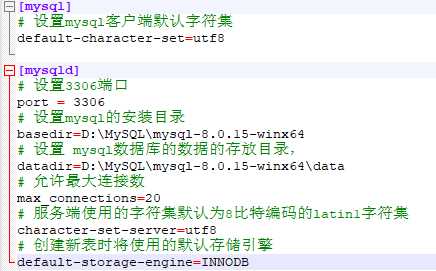
[mysql] # 设置mysql客户端默认字符集 default-character-set=utf8 [mysqld] # 设置3306端口 port = 3306 # 设置mysql的安装目录 basedir=D:\MySQL\mysql-8.0.15-winx64 # 设置 mysql数据库的数据的存放目录, datadir=D:\MySQL\mysql-8.0.15-winx64\data # 允许最大连接数 max_connections=20 # 服务端使用的字符集默认为8比特编码的latin1字符集 character-set-server=utf8 # 创建新表时将使用的默认存储引擎 default-storage-engine=INNODB
然后通过以管理员运行命令提示符,一定要以管理员身份运行。
进入解压目录的下一级bin目录,并输入:
mysqld --initialize --console

红色方框部分是初始默认密码,这个密码要记住用来登录,登录后可以修改。(不要关闭当前命令提示符窗口就可以了)。
然后我们再输出安装命令:mysqld install

显示successfully代表安装成功。
然后在输入启动服务命令:net start mysql

然后我们进入mysql
输入 mysql -u 用户名 -p
用户名一开始为 root,密码为之前显示的初始密码。
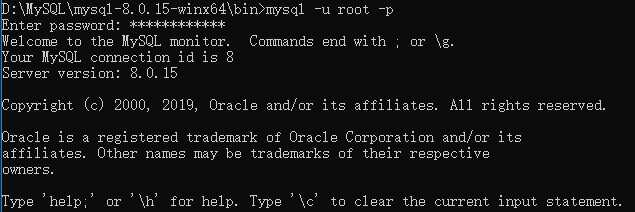
进入mysql后左边会变成mysql->
现在我们来设置下用户名密码

红色方框部分为新设置的用户名、密码。
至此MySQL的安装就完成了。
停止MySQL的命令是net stop mysql
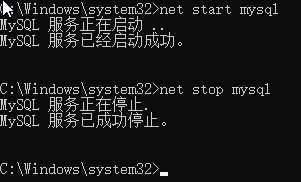
如果觉得命令提示符不友好、后续可通过Navicat等数据库可视化软件管理。
原文:https://www.cnblogs.com/huang-changfan/p/10385530.html